Კითხვა
საკითხი: [გასწორება] EA Play შეცდომის კოდი 0xa3ea00ca Windows-ზე
გამარჯობა. ვცდილობ დავაინსტალირო მრავალი EA Play აპი Game Pass PC აპლიკაციის საშუალებით და ვიღებ შეცდომის კოდს 0xa3ea00ca. ნებისმიერი დახმარება დასაფასებელია.
ამოხსნილი პასუხი
კომპიუტერის თამაში ძლიერ განვითარდა ბოლო ათწლეულის განმავლობაში, ყველა თამაში ახლა ხელმისაწვდომია ონლაინ რეჟიმში. სათამაშო პლატფორმები საშუალებას გაძლევთ შეიძინოთ, ჩამოტვირთოთ და ითამაშოთ თქვენი საყვარელი თამაშები სახლიდან გაუსვლელად, სანამ კარგი კავშირი გაქვთ. Electronic Arts Inc. – ციფრული ინტერაქტიული გართობის გლობალური ლიდერი ავითარებს და აწვდის თამაშებს, შინაარსს და ონლაინ სერვისებს ინტერნეტთან დაკავშირებული კონსოლებისა და მობილური მოწყობილობებისთვის.
EA-ს ჰყავს 450 მილიონზე მეტი რეგისტრირებული მოთამაშე მთელს მსოფლიოში და წარადგინა EA აპლიკაცია, რომელიც არის უახლესი გამეორება Windows PC პლატფორმისთვის. მიუხედავად იმისა, რომ აპლიკაცია ჯერ კიდევ ბეტა რეჟიმშია, ის შეიცავს ახალ ფუნქციებს და საერთო გაუმჯობესებებს, რათა უზრუნველყოს უფრო სწრაფი, ჭკვიანი, უფრო დაკავშირებული დესკტოპის გამოცდილება. EA Desktop აპლიკაციის გამოყენებით მოთამაშეებს შეუძლიათ გამოიწერონ EA-ს თამაშის სააბონენტო სერვისები, ჩამოტვირთონ თამაშები თავიანთ კომპიუტერში და ითამაშონ ისინი მანამ, სანამ ხელმოწერა აქვთ.
ცოტა ხნის წინ, იყო ბევრი იმედგაცრუებული EA მომხმარებელი, რადგან მათ ვერ შეძლეს რაიმე თამაშის დაყენება და მიიღეს შეცდომის კოდი 0xa3ea00ca. სრული შეტყობინება, რომელიც მათ შეხვდნენ, ასე იკითხება:
რაღაც მოულოდნელი მოხდა.
ამ პრობლემის შესახებ შეტყობინება დაგვეხმარება უკეთ გავიგოთ იგი. შეგიძლიათ ცოტა ხანი დაელოდოთ და ხელახლა სცადოთ ან გადატვირთოთ მოწყობილობა. ეს შეიძლება დაეხმაროს.
შეცდომის კოდი: 0xa3ea00ca
იპოვეთ დახმარება ამისთვის
როგორც ჩანს, შეცდომა გამოჩნდება თქვენს სისტემაში ან ქსელში შეფერხების გამო, ან იმის გამო, რომ Game Pass აპი თქვენს სისტემაში ვერ ახერხებს EA სერვერებთან კომუნიკაციას.
![[გასწორება] EA Play შეცდომის კოდი 0xa3ea00ca Windows-ზე [გასწორება] EA Play შეცდომის კოდი 0xa3ea00ca Windows-ზე](/f/764af5222db0fc53dd5d1dce3d463efe.jpg)
პრობლემების აღმოფხვრის პროცესი შრომატევადია და შეიძლება გარკვეული დრო დასჭირდეს, ასე რომ თქვენ შეგიძლიათ სცადოთ ისეთი სარემონტო ხელსაწყოს გამოყენება, როგორიცაა ReimageMac სარეცხი მანქანა X9. მას შეუძლია ავტომატურად ამოიცნოს სისტემის დაზიანებული კომპონენტები, შეასწოროს BSOD,[1] და რეესტრის საკითხები[2] სისტემის სკანირებით. ეს პროგრამა ასევე შეიძლება გამოყენებულ იქნას სივრცის გასათავისუფლებლად ქუქიების და ქეშის გასუფთავებით,[3] რამაც უნდა გაზარდოს მოწყობილობის მუშაობა.
ქვემოთ ნახავთ რამდენიმე სახელმძღვანელო მეთოდს, რომლებიც დაეხმარა ზოგიერთ მოთამაშეს გამოესწორებინა 0xa3ea00ca შეცდომა და მიეცით საშუალება გააგრძელონ ვიდეო თამაშების ჩამოტვირთვა. გაითვალისწინეთ, რომ ამას შეიძლება გარკვეული დრო დასჭირდეს, ამიტომ გთხოვთ, მიჰყევით ყველა ნაბიჯს ძალიან ფრთხილად:
მეთოდი 1. ხელახლა დაუკავშირეთ თქვენი EA ანგარიში
დაზიანებული სისტემის შესაკეთებლად, თქვენ უნდა შეიძინოთ ლიცენზირებული ვერსია Reimage Reimage.
- მიდი ოფიციალურთან EA ვებსაიტზე
- Შესვლა და დააწკაპუნეთ მომხმარებლის ხატულა ზედა მარჯვნივ
- Დააკლიკეთ Ანგარიშის პარამეტრები და მარცხენა პანელში, გაემართეთ კავშირები ჩანართი
- Xbox-ის წინ აირჩიეთ კავშირის გაუქმება და მონიშნეთ მე მესმის და მინდა გავაგრძელო ყუთი
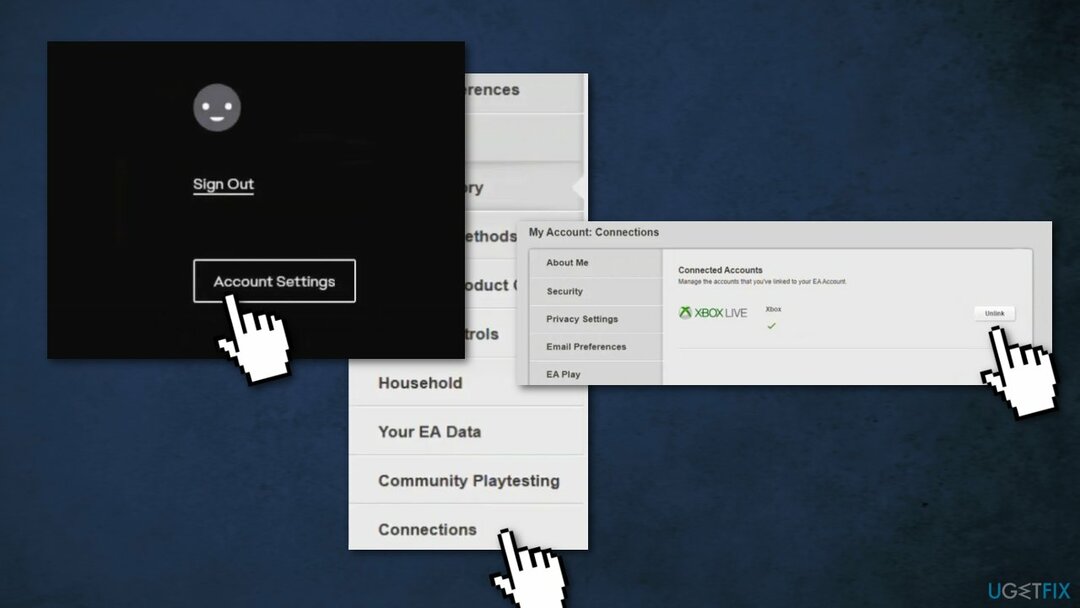
- Დააკლიკეთ კავშირის გაუქმება და ერთხელ გაუქმებული, რესტარტი თქვენი მოწყობილობა
- ხელახლა მიბმა ისევ ანგარიშები და შეამოწმეთ, წაშლილია თუ არა შეცდომა 0xa3ea00ca
მეთოდი 2. მომხმარებლის ანგარიშის კონტროლის ჩართვა
დაზიანებული სისტემის შესაკეთებლად, თქვენ უნდა შეიძინოთ ლიცენზირებული ვერსია Reimage Reimage.
თუ UAC გათიშული იყო ან საკუთარი ან მესამე მხარის პროგრამული უზრუნველყოფის საშუალებით, თქვენ უნდა ჩართოთ იგი ხელახლა. UAC გამორთულია ასევე იმის გამო, რომ Xbox აპი არ იმუშავებს ფონზე:
- ტიპი UAC საძიებო ველში თქვენს დავალების პანელზე
- დააწკაპუნეთ შეცვალეთ მომხმარებლის ანგარიშის კონტროლის პარამეტრები ძიების შედეგებში
- UAC-ის ჩასართავად გადაიტანეთ სლაიდერი უსაფრთხოების სასურველ დონეზე და დააწკაპუნეთ კარგი
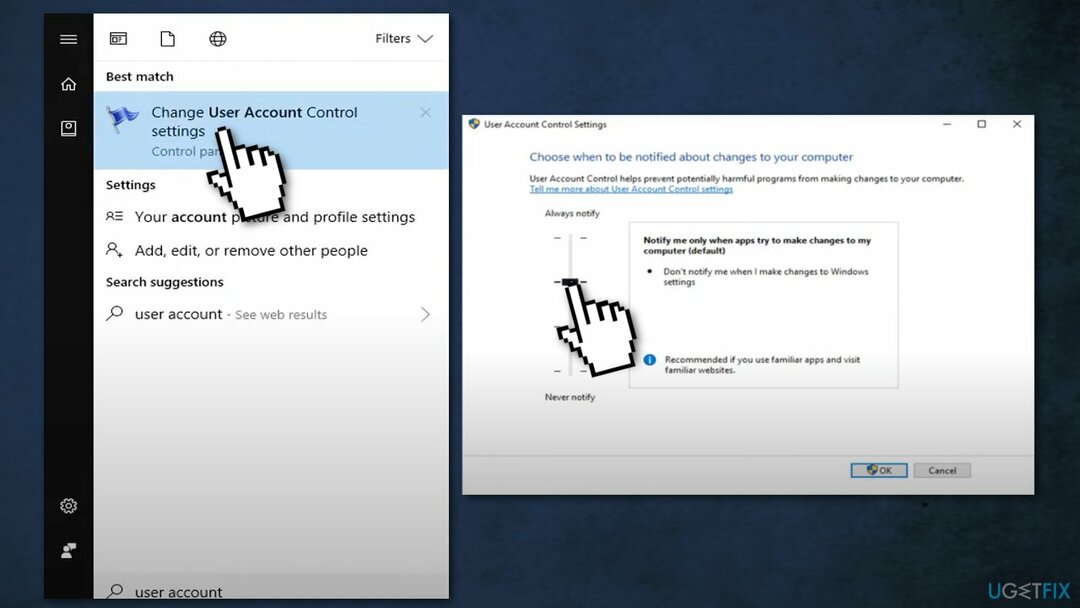
- შეიძლება მოგეთხოვოთ დაადასტუროთ თქვენი არჩევანი ან შეიყვანოთ ადმინისტრატორის პაროლი
- გადატვირთეთ კომპიუტერი
მეთოდი 3. გამოიყენეთ EA Desktop App
დაზიანებული სისტემის შესაკეთებლად, თქვენ უნდა შეიძინოთ ლიცენზირებული ვერსია Reimage Reimage.
- გადადით EA ვებსაიტის EA აპლიკაციის გვერდი
- Დააკლიკეთ ჩამოტვირთვა
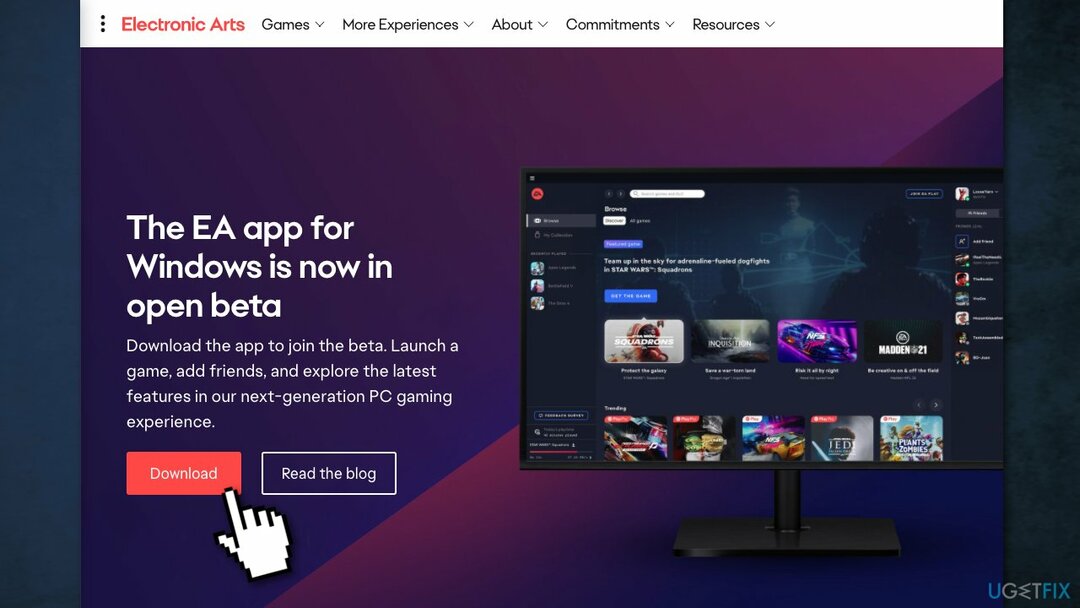
- გაუშვით EA აპის დაყენება და მიჰყევით მითითებებს ინსტალაციისთვის EA აპლიკაცია
- გაუშვით EA დესკტოპის აპლიკაცია და შესვლა
- Დააკლიკეთ დააკავშირეთ ანგარიშები და შემდეგ დააკავშირეთ თქვენი Xbox ანგარიშის EA ანგარიში
- შეეცადეთ დააინსტალიროთ თამაში EA აპლიკაციის საშუალებით
მეთოდი 4. დააინსტალირეთ ხელმისაწვდომი Windows განახლებები
დაზიანებული სისტემის შესაკეთებლად, თქვენ უნდა შეიძინოთ ლიცენზირებული ვერსია Reimage Reimage.
განახლებისას მიიღებთ უახლეს შესწორებებს და უსაფრთხოების გაუმჯობესებებს, რაც დაგეხმარებათ თქვენი მოწყობილობის ეფექტურად მუშაობასა და დაცულობაში:
- ტიპი განახლებები Windows-ში მოძებნეთ და დააჭირეთ შედი
- ფანჯრის მარჯვენა მხარეს დააწკაპუნეთ Შეამოწმოთ განახლებები
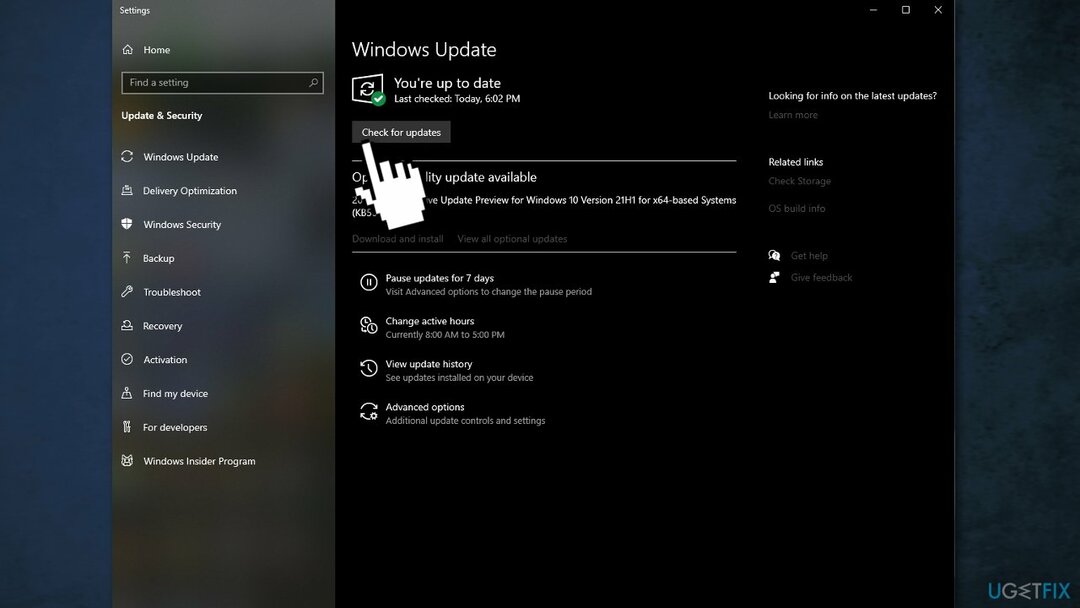
- ასევე დააინსტალირეთ ყველა არჩევითი განახლება
- Რესტარტი თქვენი კომპიუტერი
მეთოდი 5. გაასუფთავეთ EA აპლიკაციის ქეში
დაზიანებული სისტემის შესაკეთებლად, თქვენ უნდა შეიძინოთ ლიცენზირებული ვერსია Reimage Reimage.
EA Desktop აპლიკაციიდან
- აირჩიეთ სამი ტირე EA Desktop-ის მარცხენა მარცხენა კუთხეში
- გადაახვიეთ დახმარება
- დააწკაპუნეთ აპლიკაციის აღდგენა
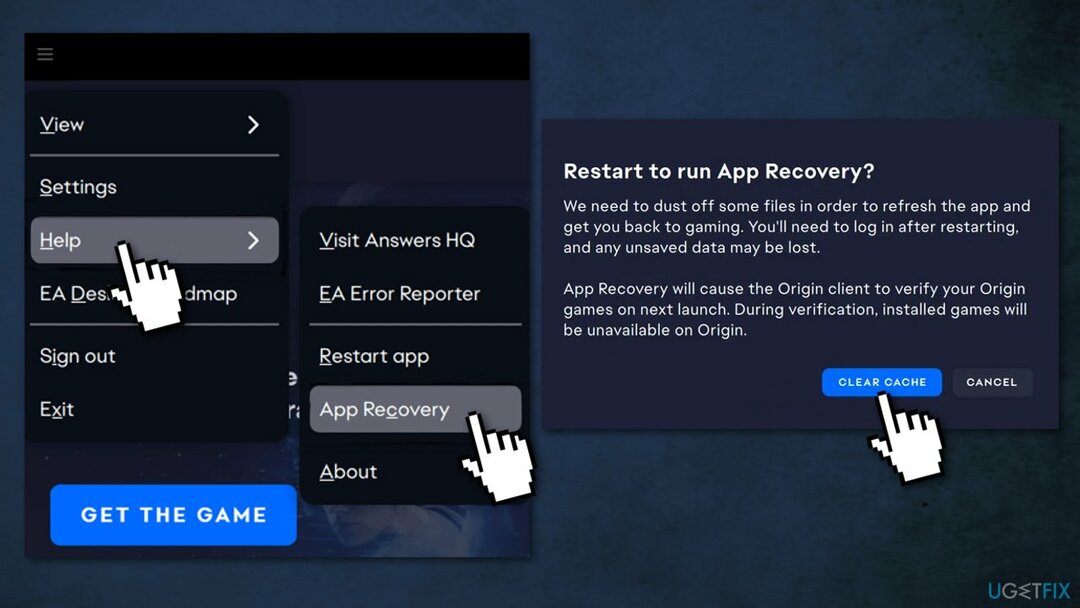
- აირჩიეთ Ქეშის გაწმენდა
Windows 10-დან
თუ ვერ გახსნით EA Desktop-ს, ასევე შეგიძლიათ მიჰყვეთ ამ ნაბიჯებს თქვენი ქეშის გასასუფთავებლად.
- Გააღე დაწყება მენიუ
- იპოვე EA და დააწკაპუნეთ ქვემოთ ისარს გასაშლელად
- აირჩიეთ აპლიკაციის აღდგენა
- დააწკაპუნეთ Ქეშის გაწმენდა
მეთოდი 6. გაუშვით EA Desktop ადმინისტრატორის რეჟიმში
დაზიანებული სისტემის შესაკეთებლად, თქვენ უნდა შეიძინოთ ლიცენზირებული ვერსია Reimage Reimage.
EA Desktop-ს ზოგჯერ შეიძლება შეექმნას პრობლემები აპის ნებართვებთან დაკავშირებით, განსაკუთრებით თუ ცდილობთ აპის გაშვებას ადგილობრივი მომხმარებლის ანგარიშით, რომელსაც არ გააჩნია ადმინისტრატორის პრივილეგიები:
- აირჩიეთ Საწყისი მენიუ
- იპოვნეთ EA დესკტოპი აპლიკაცია
- დააწკაპუნეთ მარჯვენა ღილაკით და აირჩიეთ Ადმინისტრატორის სახელით გაშვება
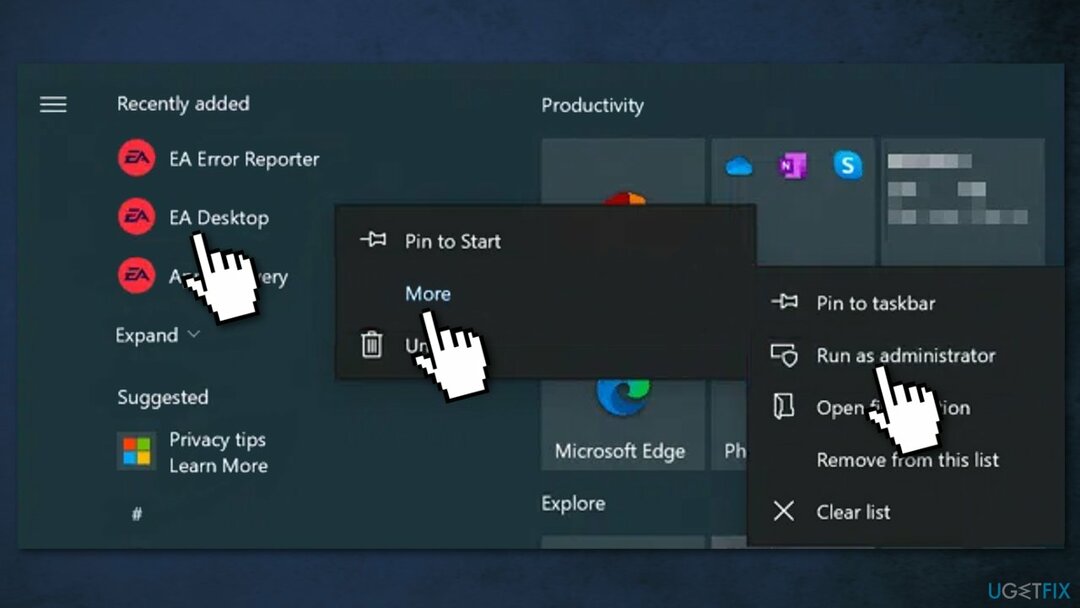
თუ თქვენი ამჟამინდელი მომხმარებლის ანგარიში არ არის ადმინისტრატორი თქვენს კომპიუტერში, შეიძლება დაგჭირდეთ შეიყვანოთ მომხმარებლის სახელი და პაროლი, რომ ანგარიში იმუშაოს.
შეაკეთეთ თქვენი შეცდომები ავტომატურად
ugetfix.com გუნდი ცდილობს გააკეთოს ყველაფერი, რათა დაეხმაროს მომხმარებლებს იპოვონ საუკეთესო გადაწყვეტილებები მათი შეცდომების აღმოსაფხვრელად. თუ არ გსურთ ხელით შეკეთების ტექნიკასთან ბრძოლა, გთხოვთ, გამოიყენოთ ავტომატური პროგრამული უზრუნველყოფა. ყველა რეკომენდებული პროდუქტი გამოცდილი და დამტკიცებულია ჩვენი პროფესიონალების მიერ. ინსტრუმენტები, რომლებიც შეგიძლიათ გამოიყენოთ თქვენი შეცდომის გამოსასწორებლად, ჩამოთვლილია ქვემოთ:
შეთავაზება
გააკეთე ახლავე!
ჩამოტვირთეთ Fixბედნიერება
გარანტია
გააკეთე ახლავე!
ჩამოტვირთეთ Fixბედნიერება
გარანტია
თუ ვერ გამოასწორეთ თქვენი შეცდომა Reimage-ის გამოყენებით, დაუკავშირდით ჩვენს მხარდაჭერის ჯგუფს დახმარებისთვის. გთხოვთ, შეგვატყობინოთ ყველა დეტალი, რომელიც, თქვენი აზრით, უნდა ვიცოდეთ თქვენი პრობლემის შესახებ.
ეს დაპატენტებული სარემონტო პროცესი იყენებს 25 მილიონი კომპონენტის მონაცემთა ბაზას, რომელსაც შეუძლია შეცვალოს ნებისმიერი დაზიანებული ან დაკარგული ფაილი მომხმარებლის კომპიუტერში.
დაზიანებული სისტემის შესაკეთებლად, თქვენ უნდა შეიძინოთ ლიცენზირებული ვერსია Reimage მავნე პროგრამების მოცილების ინსტრუმენტი.

წვდომა გეო-შეზღუდულ ვიდეო კონტენტზე VPN-ით
პირადი ინტერნეტი არის VPN, რომელსაც შეუძლია ხელი შეუშალოს თქვენს ინტერნეტ სერვისის პროვაიდერს მთავრობა, და მესამე მხარეები არ აკონტროლებენ თქვენს ონლაინ და საშუალებას გაძლევთ დარჩეთ სრულიად ანონიმური. პროგრამული უზრუნველყოფა გთავაზობთ სპეციალურ სერვერებს ტორენტირებისა და სტრიმინგისთვის, რაც უზრუნველყოფს ოპტიმალურ შესრულებას და არ ანელებს თქვენს სიჩქარეს. თქვენ ასევე შეგიძლიათ გვერდის ავლით გეო-შეზღუდვები და ნახოთ ისეთი სერვისები, როგორიცაა Netflix, BBC, Disney+ და სხვა პოპულარული სტრიმინგის სერვისები შეზღუდვების გარეშე, მიუხედავად იმისა, თუ სად ხართ.
არ გადაიხადოთ გამოსასყიდი პროგრამის ავტორებს – გამოიყენეთ მონაცემთა აღდგენის ალტერნატიული ვარიანტები
მავნე პროგრამების შეტევები, განსაკუთრებით გამოსასყიდი პროგრამები, ყველაზე დიდი საფრთხეა თქვენი სურათებისთვის, ვიდეოებისთვის, სამუშაოსთვის ან სკოლის ფაილებისთვის. იმის გამო, რომ კიბერკრიმინალები იყენებენ დაშიფვრის მძლავრ ალგორითმს მონაცემთა ჩასაკეტად, მისი გამოყენება აღარ იქნება შესაძლებელი, სანამ ბიტკოინში გამოსასყიდი არ გადაიხდება. ჰაკერების გადახდის ნაცვლად, ჯერ უნდა სცადოთ ალტერნატივის გამოყენება აღდგენა მეთოდები, რომლებიც დაგეხმარებათ დაიბრუნოთ დაკარგული მონაცემების ნაწილი მაინც. წინააღმდეგ შემთხვევაში, თქვენ შეიძლება დაკარგოთ ფული, ფაილებთან ერთად. ერთ-ერთი საუკეთესო ინსტრუმენტი, რომელსაც შეუძლია აღადგინოს დაშიფრული ფაილების მინიმუმ ნაწილი – მონაცემთა აღდგენის პრო.